Resumo da IA
Está se perguntando onde encontrar e gerenciar seus pagamentos no WPForms? Nossa página Pagamentos está aqui para facilitar isso, reunindo todas as informações de pagamento do usuário dos formulários do seu site em um local conveniente.
Este tutorial o orienta sobre como visualizar e gerenciar pagamentos de forma eficaz, garantindo que você aproveite totalmente os recursos do WPForms para otimizar suas transações financeiras.
- Visualização de pagamentos
- Visualização de pagamentos individuais
- Visualização de pagamentos de teste
- Personalização da exibição da página de pagamentos
- Perguntas frequentes
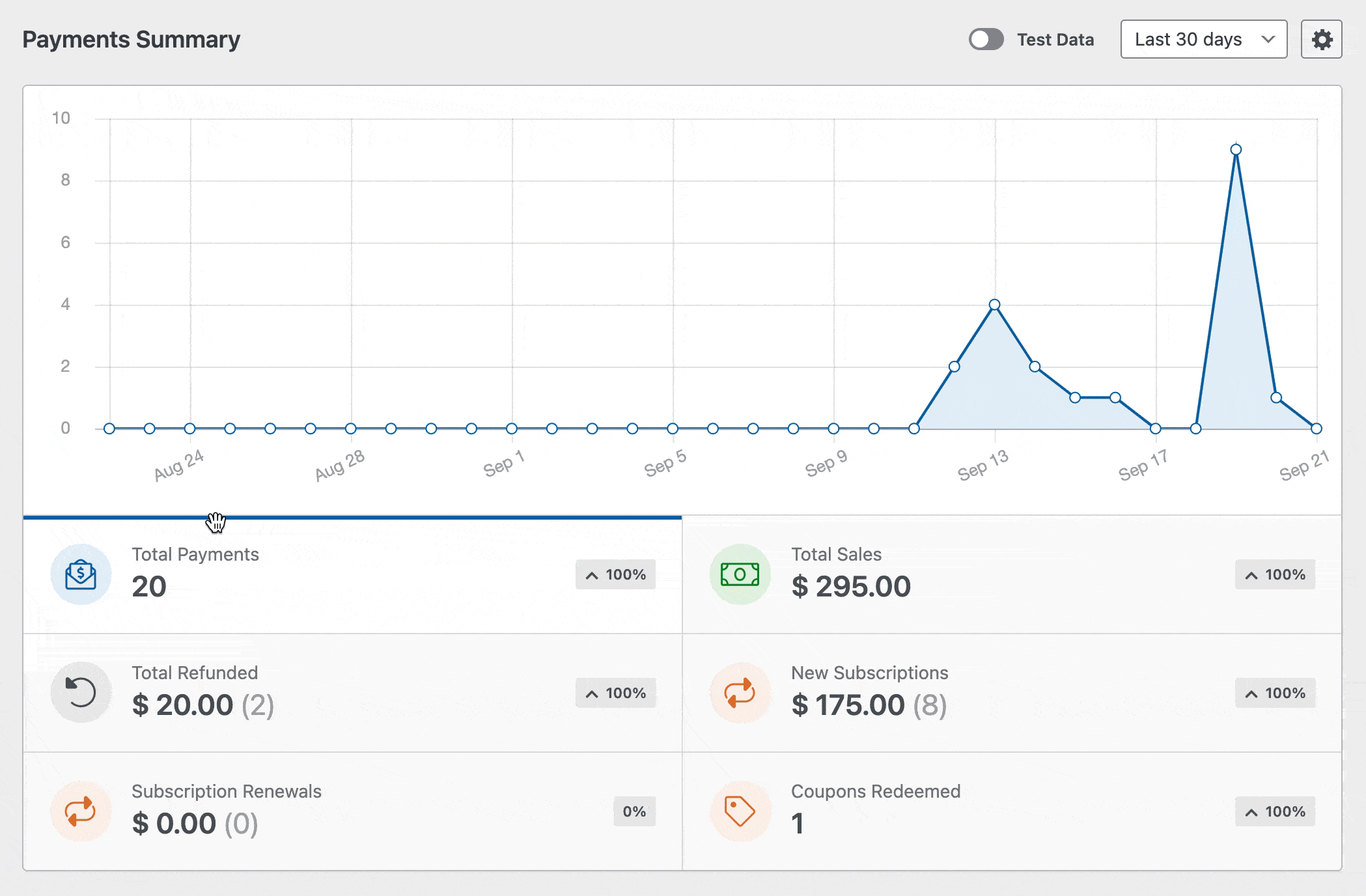
Visualização de pagamentos
Você pode acessar todos os pagamentos do WPForms na sua área de administração do WordPress. Para fazer isso, acesse WPForms " Pagamentos e selecione a guia Visão geral. Aqui, você encontrará uma lista de todos os pagamentos feitos em seu site com seus detalhes e o formulário específico usado para fazê-los.
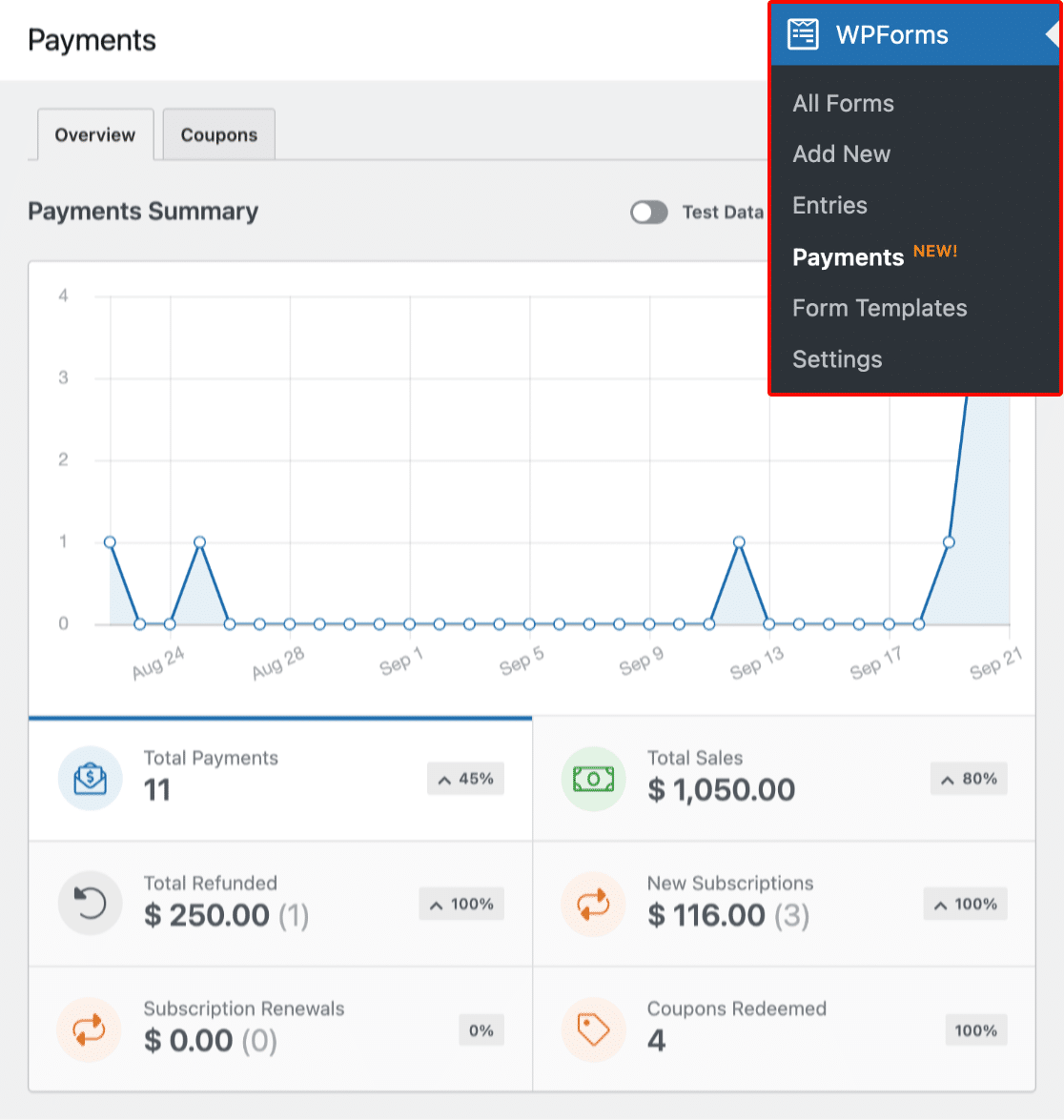
Na parte superior da página Payments (Pagamentos), você verá imediatamente uma representação visual das suas informações de pagamento por meio de um gráfico. Esse gráfico fornece uma visão geral de seus dados de pagamento.
Você pode alterar o que o gráfico mostra clicando nas opções abaixo do gráfico, como Total Payments (pagamentos totais), Total Sales (vendas totais), Total Refunded (reembolso total), New Subscriptions (novas assinaturas), Subscription Renewals (renovações de assinaturas) e Coupons (cupons). Dessa forma, você pode ver facilmente os dados que mais lhe interessam.
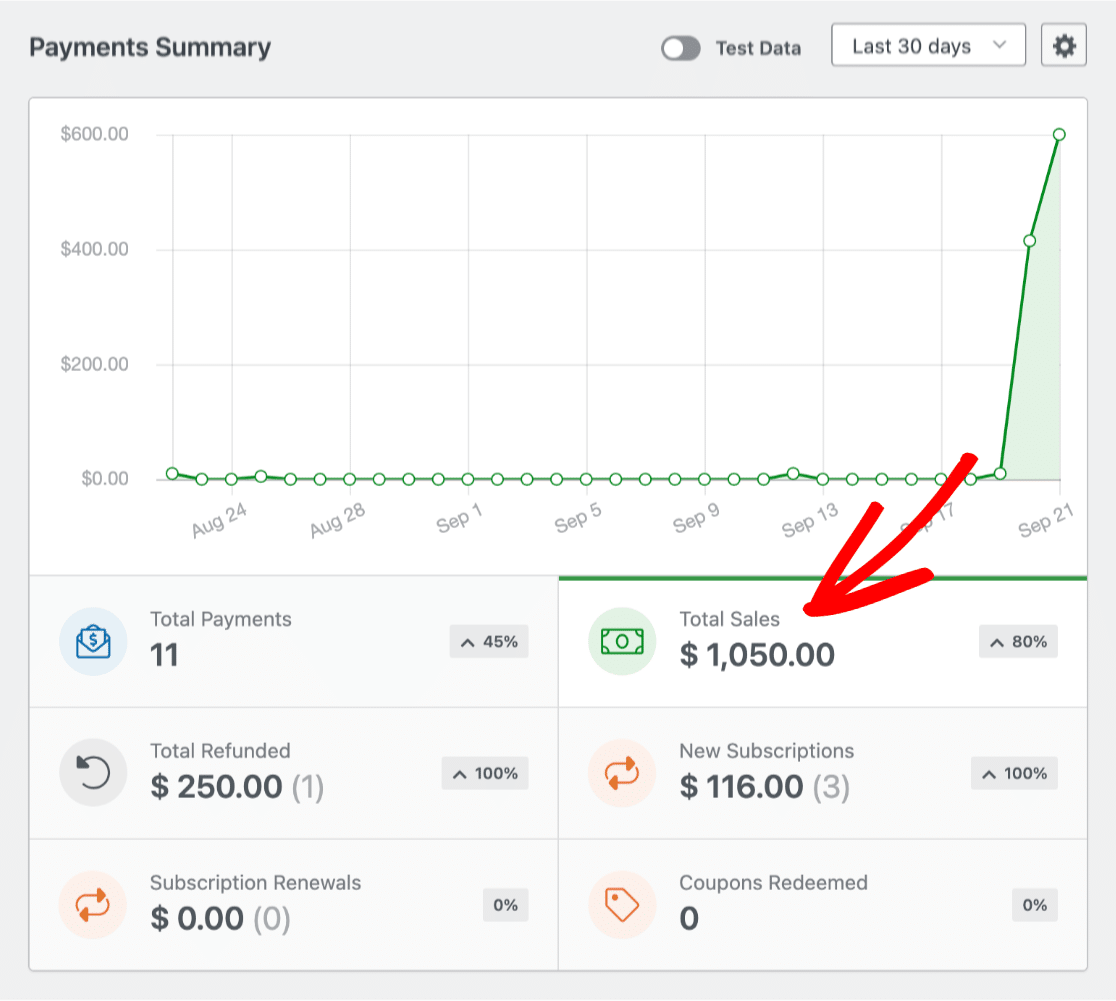
Para personalizar o gráfico e mostrar os pagamentos de um período de tempo específico, use o menu suspenso de intervalo de datas no canto superior direito.
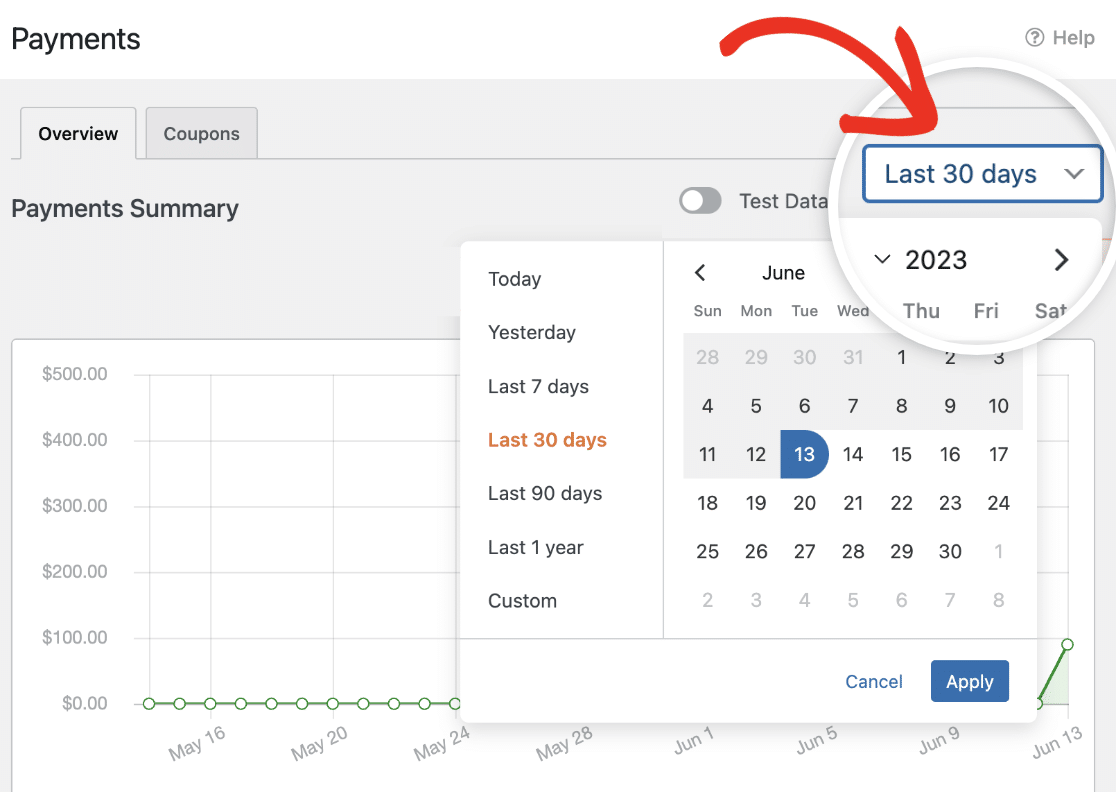
Observação: As alterações nas datas selecionadas no menu suspenso de intervalo de datas afetam o gráfico, mas não influenciam os dados exibidos na tabela de pagamentos, que você encontrará abaixo do gráfico.
Você também pode mudar a aparência do gráfico. Se desejar um gráfico de linhas em vez do gráfico de barras usual, clique no ícone de engrenagem no canto superior direito e escolha o estilo de gráfico que mais lhe agrada.
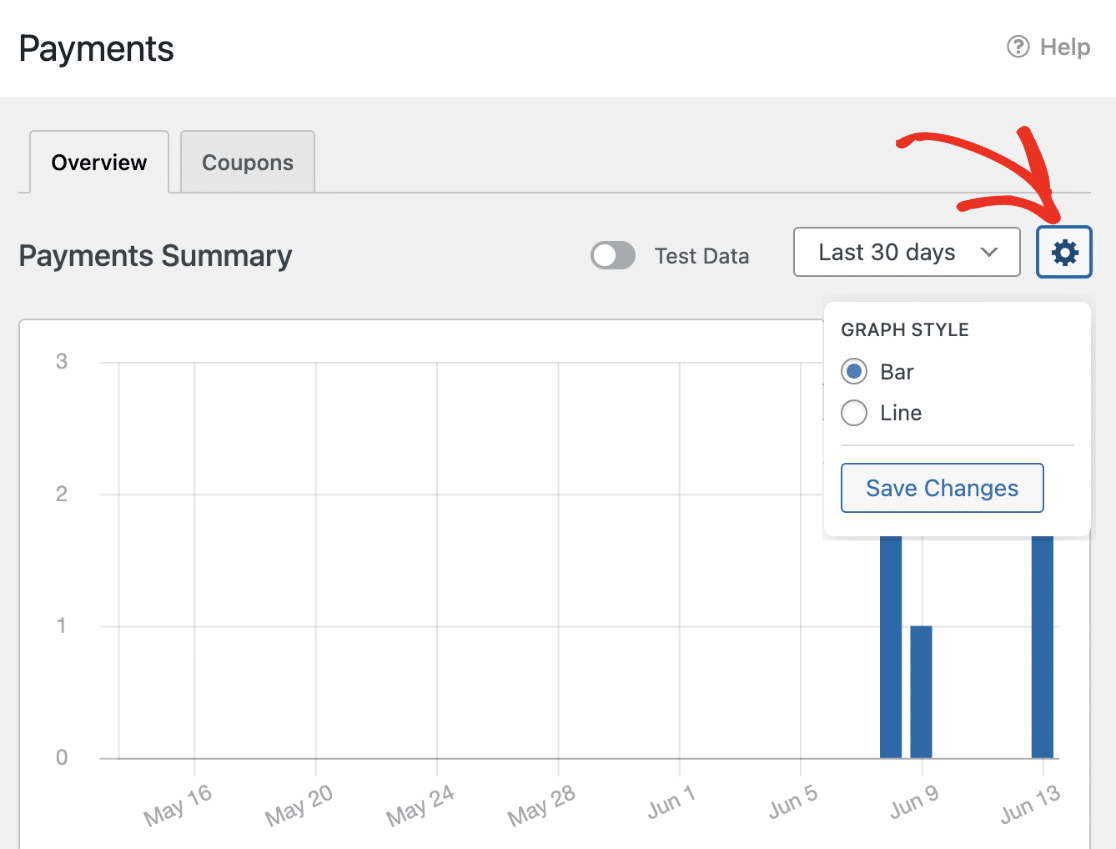
Abaixo do gráfico, você verá uma tabela que lista todos os pagamentos, fornecendo detalhes essenciais, como:
- Pagamento: O endereço de e-mail do usuário que enviou o pagamento.
- Data: A data em que o pagamento foi feito.
- Gateway: O serviço usado para processar e autorizar a transação de pagamento.
- Tipo: Indica se é uma compra única ou uma assinatura.
- Cupom: O cupom aplicado à transação, se você tiver ativado algum cupom para seu formulário.
- Total: O valor total pago.
- Assinatura: Detalhes sobre os termos e a programação do pagamento recorrente.
- Formulário: O formulário on-line específico que iniciou o pagamento.
- Status: O estado atual do pagamento.
Observação: Os pagamentos recebidos antes da instalação do WPForms 1.8.2 são marcados com um espaço reservado "N/A" na coluna Pagamento. No entanto, qualquer novo pagamento recebido após a instalação do WPForms 1.8.2 exibirá o e-mail ou o nome do cliente, se disponível.
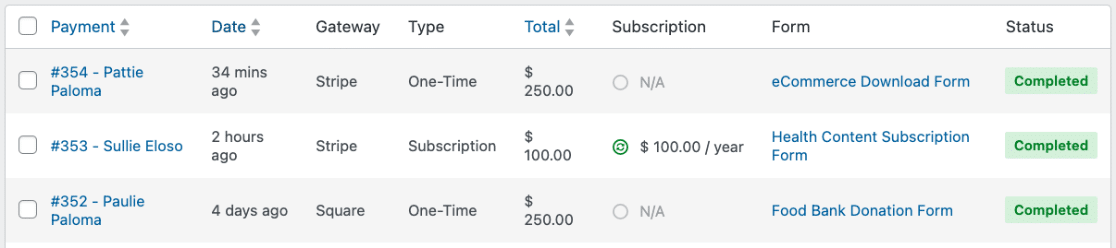
Compreensão de comparações e porcentagens de transações
As porcentagens vistas na página Pagamentos no WPForms fornecem um método simples para comparar transações ao longo do tempo. Elas são calculadas observando-se um determinado período e comparando-o com o mesmo período de tempo imediatamente anterior.
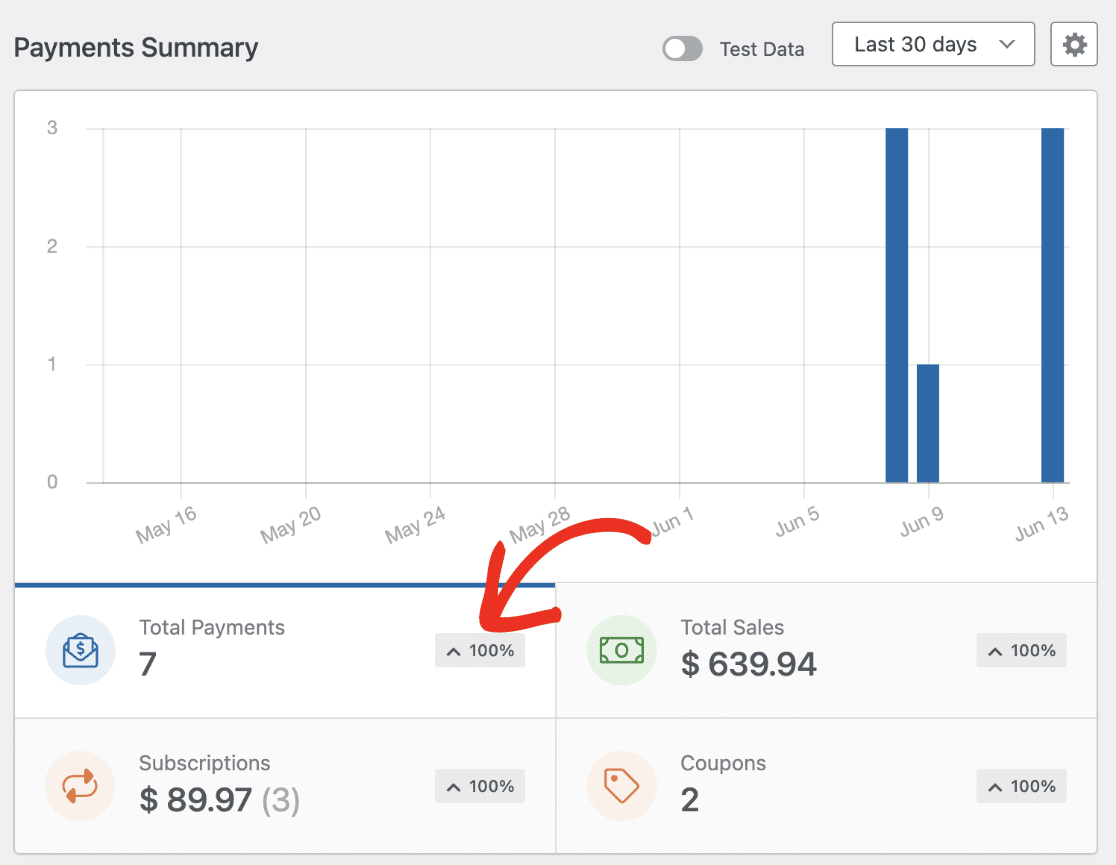
Por exemplo, se você selecionar uma única data, como 29 de abril, a porcentagem mostrará como o número de pagamentos em 29 de abril se compara ao número em 28 de abril.
Se você selecionar um intervalo de datas, como os últimos 7 dias, a porcentagem mostrará como o número de pagamentos nesses 7 dias se compara aos 7 dias imediatamente anteriores.
Ao lado das porcentagens, você verá um cursor (^). Ele pode apontar para cima ou para baixo, mostrando a tendência de suas transações. Um acento circunflexo voltado para cima significa mais transações no período escolhido em comparação com o último. Um acento circunflexo voltado para baixo significa menos.
Por exemplo, escolha Last 7 days (Últimos 7 dias ) no menu suspenso de intervalo de datas. Se houver um cursor para cima ao lado de Total Payments (Pagamentos totais), você teve mais pagamentos nesta semana do que na semana anterior.
Considerando as mudanças de moeda
Ao visualizar e gerenciar pagamentos no WPForms, é importante entender o impacto das configurações de moeda escolhidas nos pagamentos exibidos, tanto para transações em tempo real quanto para aquelas feitas em modo de teste.
Sua página Pagamentos exibirá apenas os pagamentos processados na moeda selecionada no momento. Por exemplo, se sua configuração de moeda for USD, você verá apenas os pagamentos feitos em USD. Entretanto, se você alterar a configuração de moeda para EUR e não houver pagamentos feitos em EUR, a página Pagamentos não exibirá nenhum pagamento.
Para ajustar as configurações de moeda, vá para WPForms " Configurações. Em seguida, clique na guia Payments (Pagamentos ) e selecione a moeda de sua preferência no menu suspenso Currency (Moeda ).
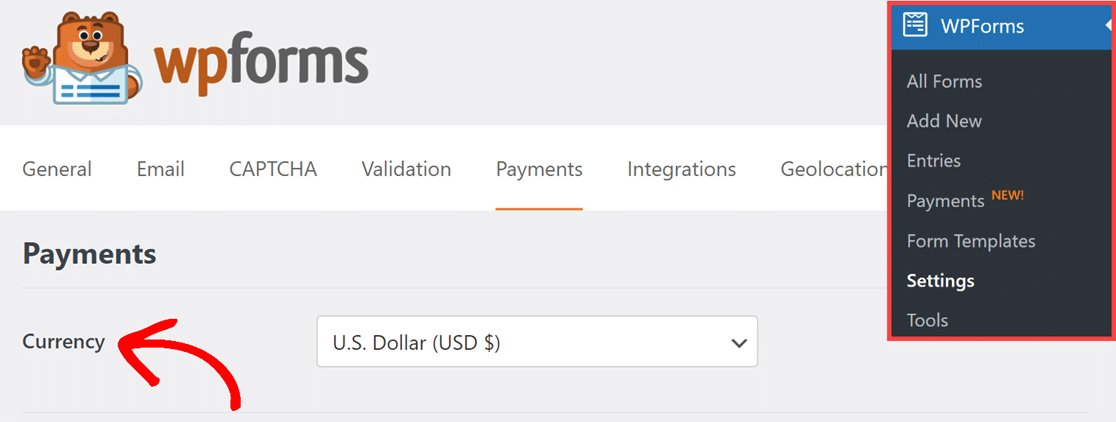
Observação: Precisa de um símbolo de moeda personalizado no WPForms? Consulte nossa documentação para desenvolvedores para saber como criar e adicionar um novo símbolo de moeda aos seus formulários.
Visualização de pagamentos individuais
Se você precisar de mais informações sobre um pagamento específico, basta clicar no e-mail do pagador, localizado na coluna Pagamento da tabela, para abrir a página de pagamento individual.
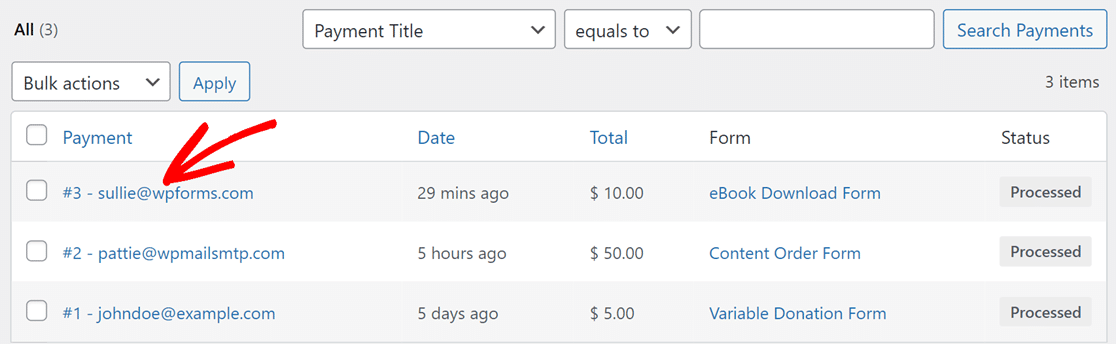
Em seguida, você verá todos os detalhes necessários sobre esse pagamento em sua página de pagamento individual.
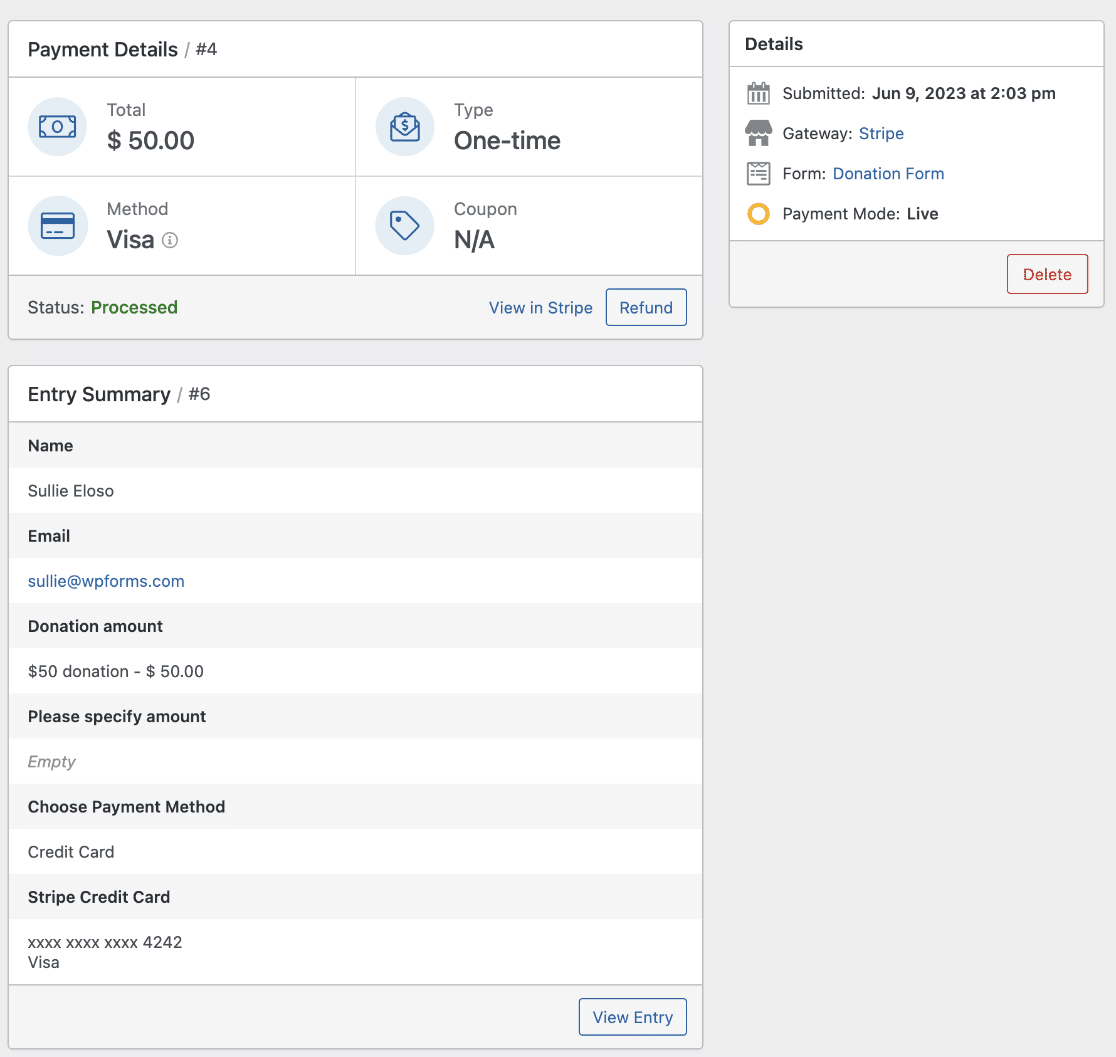
Para navegar entre os pagamentos nessa página, você pode usar o campo de paginação. Ele permite que você pule sem esforço para os pagamentos seguintes ou anteriores.
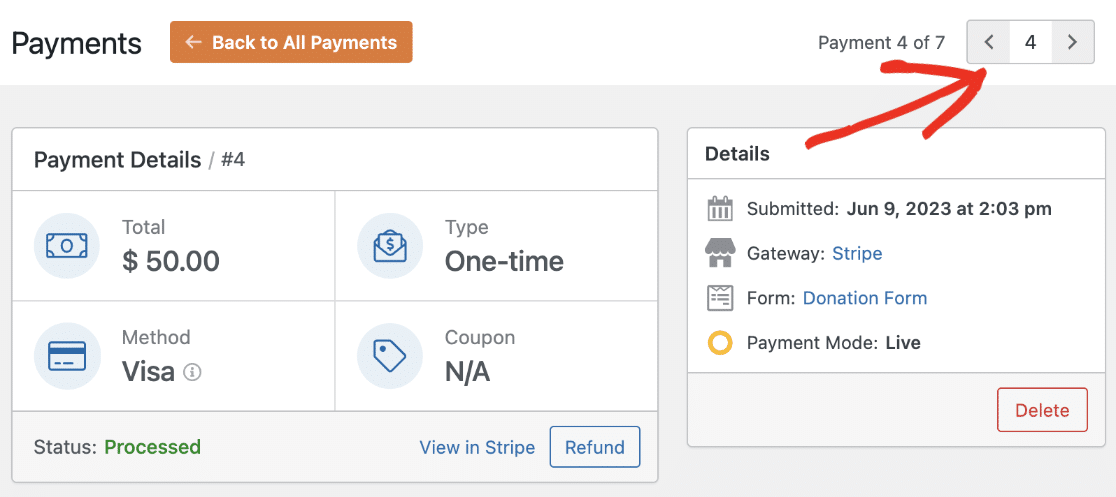
Na parte superior da página, você encontrará a seção Detalhes do pagamento, que fornece informações importantes sobre o pagamento. Isso inclui informações sobre o valor total do pagamento, o tipo de pagamento e o método usado para o pagamento.
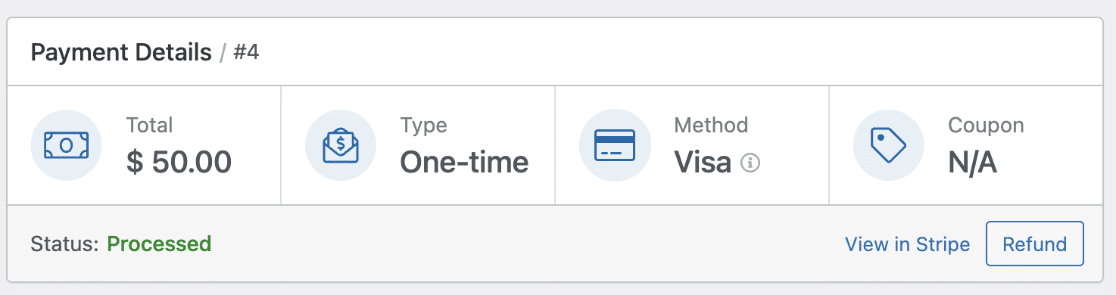
No canto inferior direito da seção Payment Details (Detalhes do pagamento ), você encontrará duas opções que oferecem funcionalidade adicional.
A primeira opção, denominada View in Stripe (ou o gateway de pagamento apropriado), permite acessar os detalhes do pagamento diretamente na respectiva plataforma de gateway de pagamento.
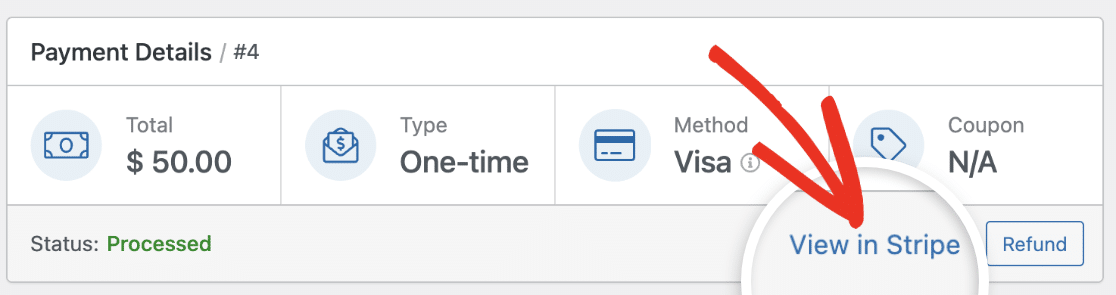
A segunda opção, denominada Reembolso, permite que você inicie um reembolso por meio do gateway de pagamento para o respectivo pagamento.
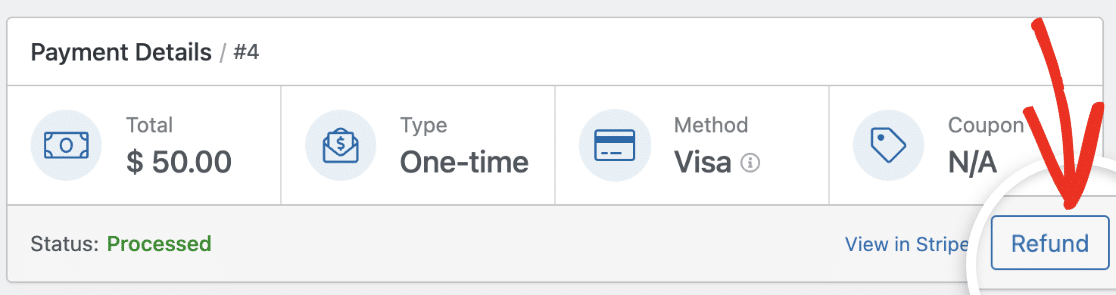
Observação: Na opção View in Stripe (Exibir no Stripe ), o texto "Stripe" será alterado para o nome do gateway de pagamento que você ativou e do qual o usuário fez o pagamento.
Você também pode excluir permanentemente um pagamento dessa página. Para isso, basta clicar no botão Excluir, localizado na seção Detalhes, no lado direito da página.
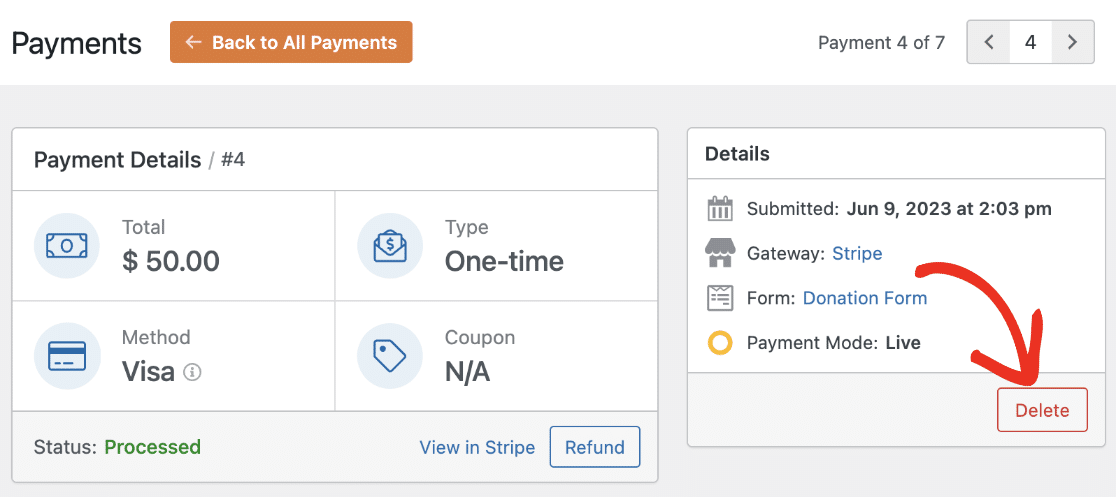
Em seguida, você verá a seção Resumo da entrada.
Nessa seção, é possível explorar os detalhes de entrada do formulário associados ao pagamento. Ela mostra todos os campos do formulário e os dados correspondentes inseridos pelo usuário.
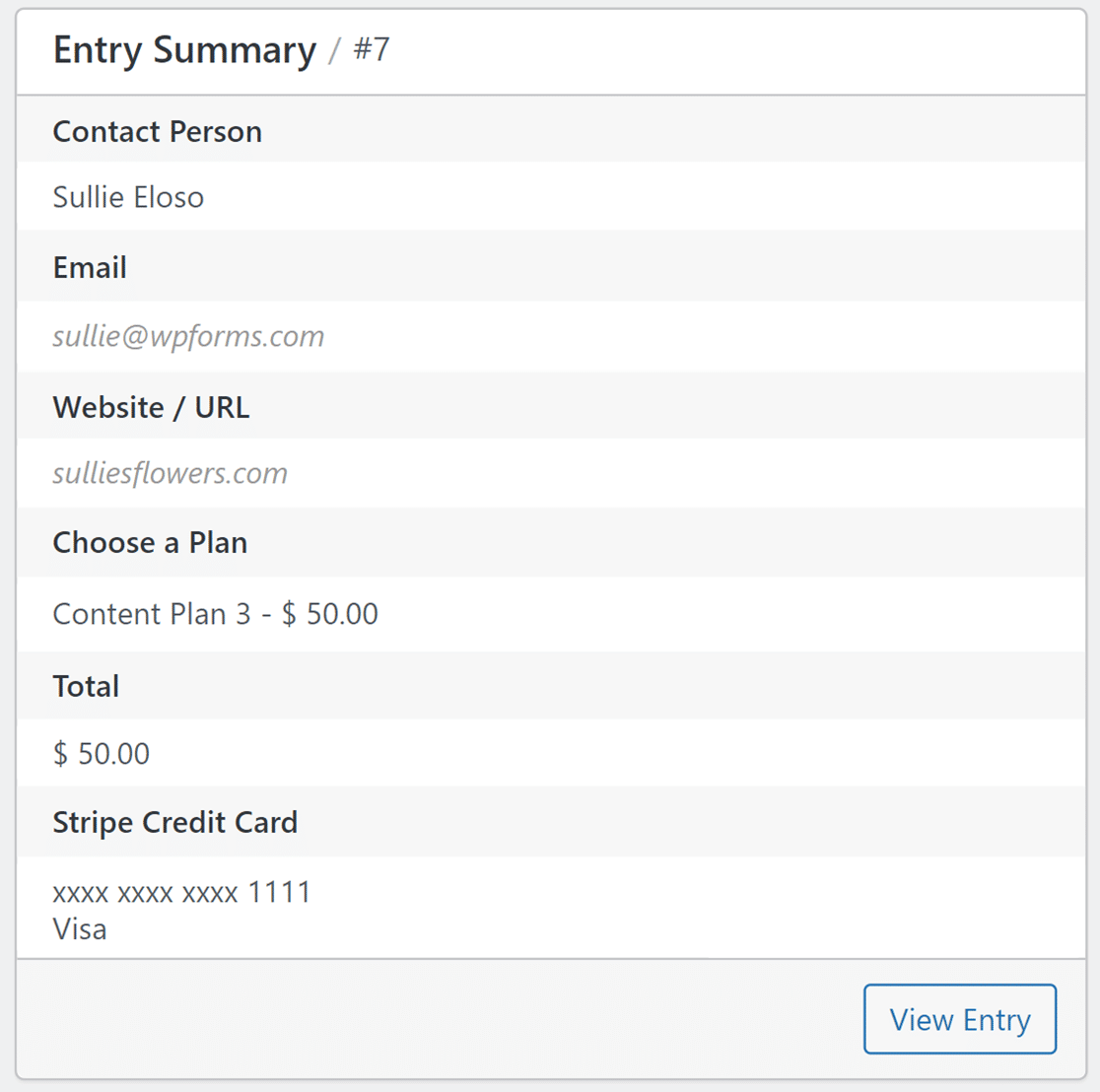
Para visualizar essa entrada com mais detalhes, clique no botão View Entry (Exibir entrada) no canto inferior direito desta seção. Isso o redirecionará para a página de entrada individual desse formulário específico.
Observação: A seção Resumo da entrada pode ser acessada por todos os usuários. No entanto, o botão View Entry (Exibir entrada), que o leva a uma exibição detalhada da entrada, está disponível apenas com o nível de licença Basic ou superior.
Para obter mais informações sobre como navegar e visualizar os detalhes da página de entrada individual, consulte nosso guia sobre entradas de formulário.
Entendendo os status de pagamento
Atualmente, o WPForms suporta três status de pagamento: Concluído, Processado e Pendente.
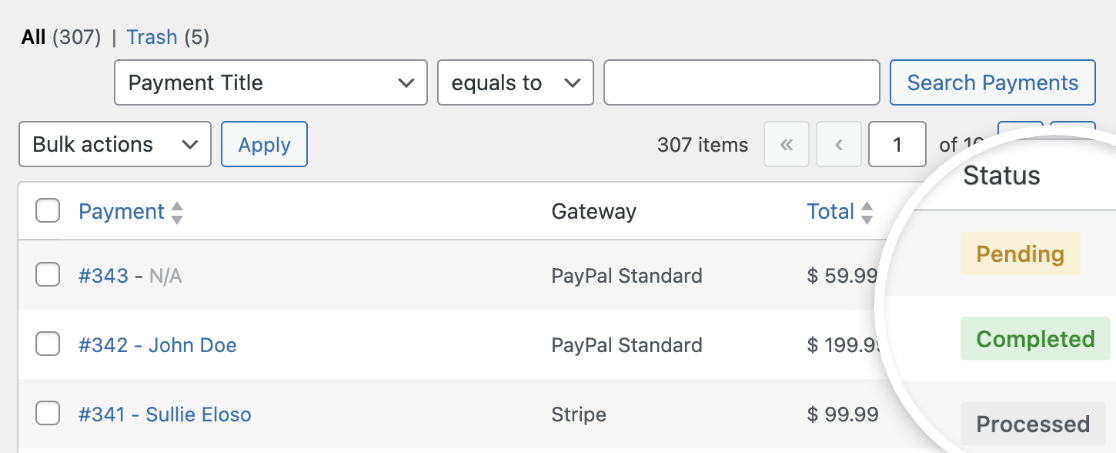
A seguir, explicaremos o que cada status significa:
Concluído
Esse status indica que o pagamento foi bem-sucedido. Os pagamentos por meio dos gateways PayPal Standard e Stripe (com Webhooks ativados) usam esse status.
A página de visão geral dos lançamentos mostra uma marca verde ao lado dos pagamentos com o status Concluído.
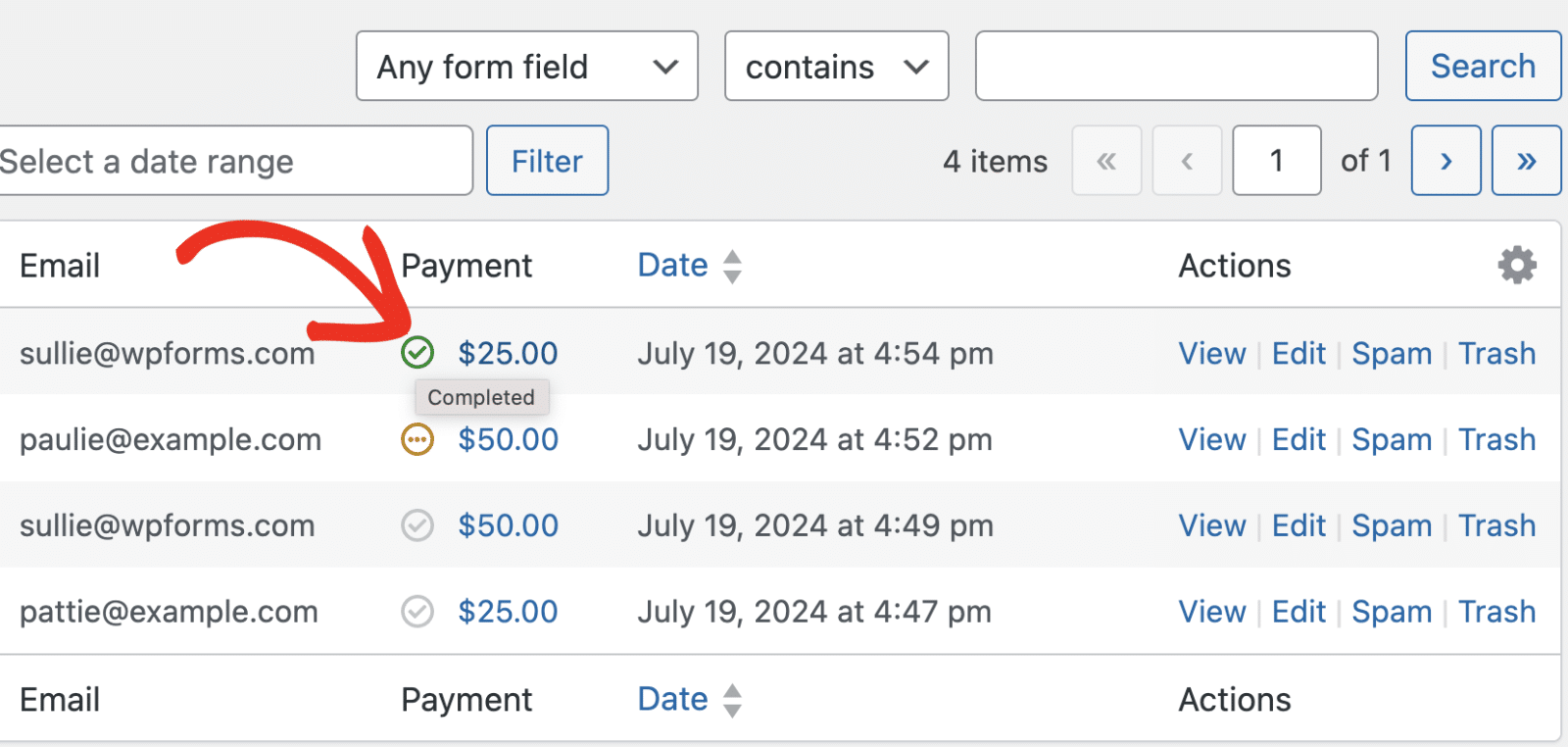
Processado
Os pagamentos por meio do gateway de comércio Stripe, Square, Authorize.Net ou PayPal usam Processed para indicar pagamentos bem-sucedidos. É semelhante ao status Completed (Concluído).
Na página de visão geral das entradas, você verá uma marca de seleção cinza na coluna Pagamento.
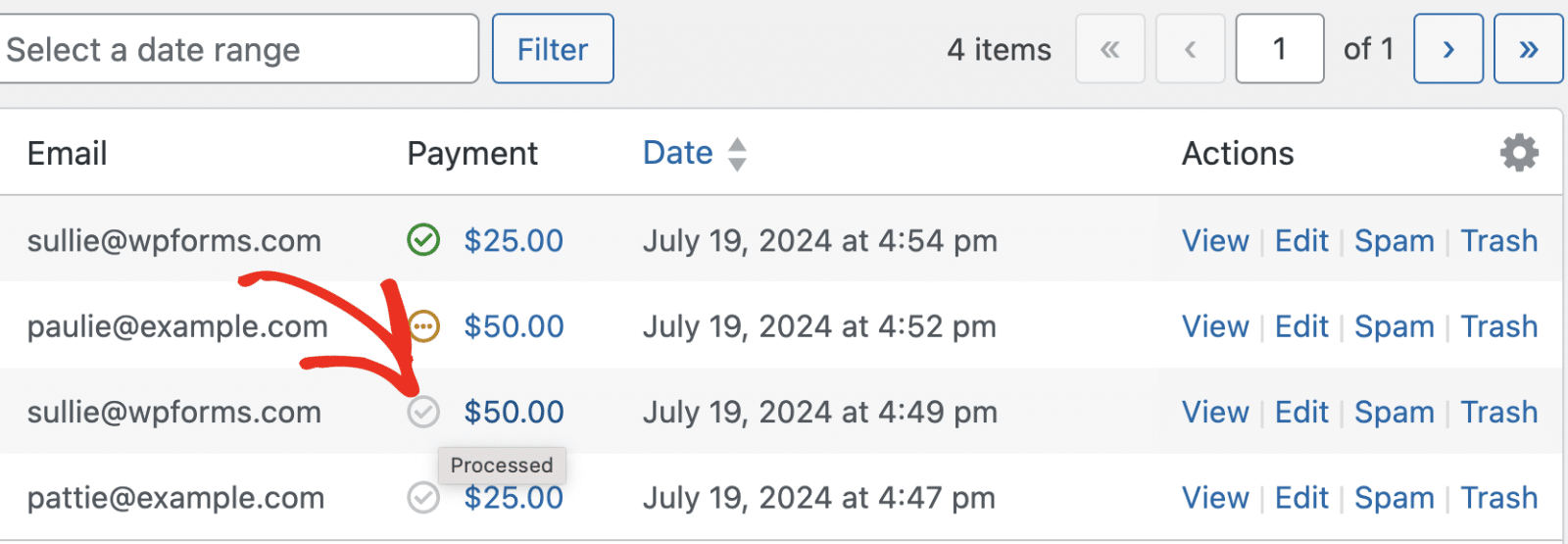
Pendente
Se um usuário enviar o formulário sem concluir a transação, o pagamento terá o status Pendente. Isso indica que o pagamento não foi feito para a entrada de pagamento específica.
Você verá um ícone amarelo de três pontos na coluna Payment (Pagamento) ao visualizar o pagamento na página de visão geral Entries (Entradas).
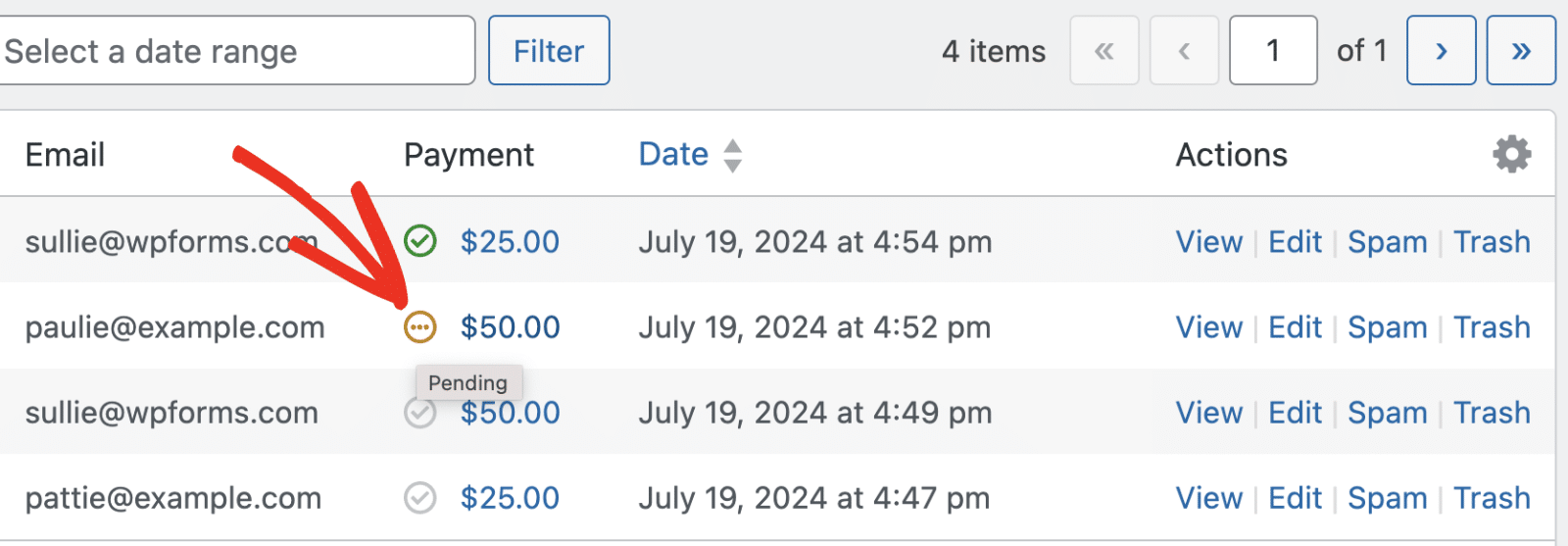
Explorando informações adicionais
Para acessar informações adicionais sobre um pagamento, você pode clicar na guia Screen Options (Opções de tela ) localizada na página de pagamento individual.
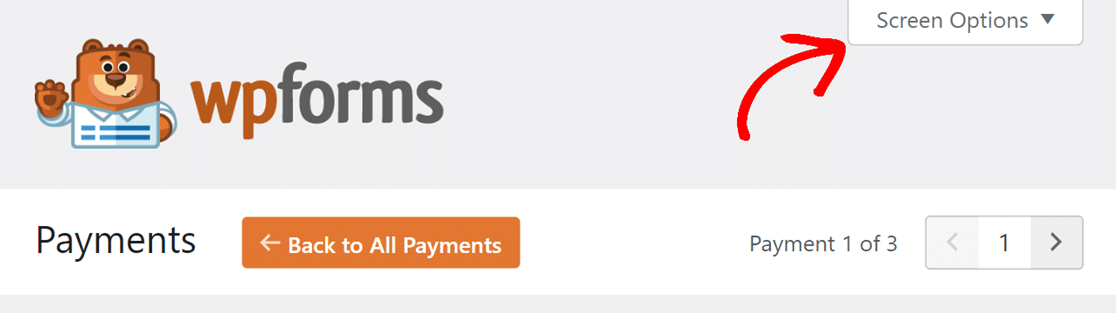
Depois de abrir a guia, você encontrará duas opções que podem ser ativadas marcando as respectivas caixas.

Veja a seguir o que cada opção faz:
- Detalhes avançados: Quando ativado, você terá acesso a informações abrangentes sobre o pagamento. Isso inclui detalhes como o ID da transação, o endereço IP do cliente e o método de pagamento usado.
- Registro: A ativação dessa opção exibe um registro cronológico de eventos relacionados a pagamentos. Ele inclui marcos importantes, como a criação da intenção de pagamento e a conclusão da cobrança de pagamento.
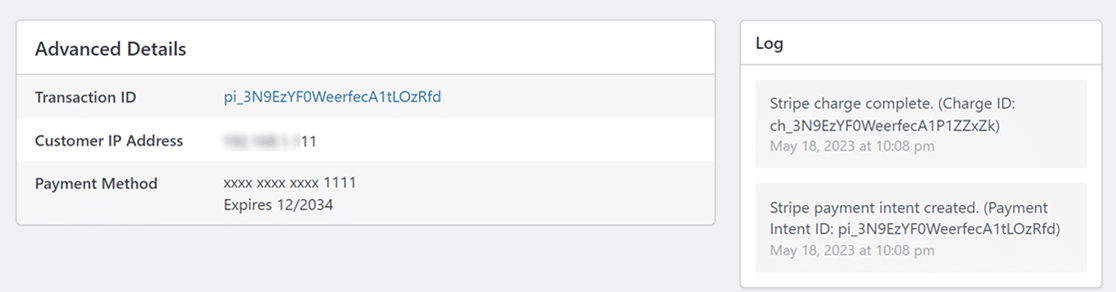
Visualização de pagamentos de teste
O teste de pagamentos é essencial para garantir transações tranquilas e sem erros. Quando conectado no modo de teste, você pode visualizar e gerenciar pagamentos de teste separadamente na página Pagamentos, ativando a opção Dados de teste. Isso permite que você simule transações com segurança sem afetar os pagamentos reais.
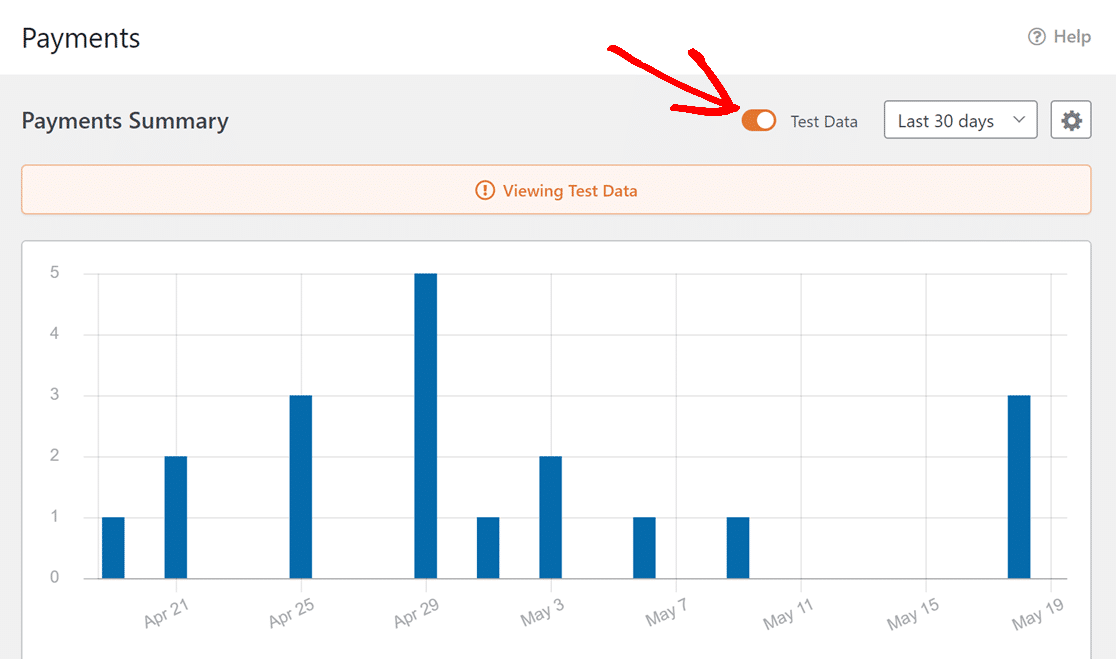
Observação: quando terminar o teste, lembre-se de desconectar o Modo de teste antes de permitir que os usuários enviem pagamentos em seu formulário. Você pode fazer isso acessando WPForms " Configurações " Pagamentos.
Para saber mais sobre como testar pagamentos com gateways de pagamento específicos, consulte os guias a seguir:
- Testando o Stripe Payments
- Teste de pagamentos comerciais do PayPal
- Teste de pagamentos padrão do PayPal
- Testando o Square Payments
- Teste de pagamentos Authorize.net
Esses guias abrangentes explicam como você pode realizar compras de teste em seu site usando números de cartão de crédito de teste.
Personalização da exibição da página de pagamentos
Você tem a opção de personalizar sua visualização na página Pagamentos. Isso inclui a escolha das colunas que aparecem na tabela e o ajuste do número de pagamentos exibidos por página.
Para fazer isso, clique na guia Screen Options (Opções de tela ) no canto superior direito.
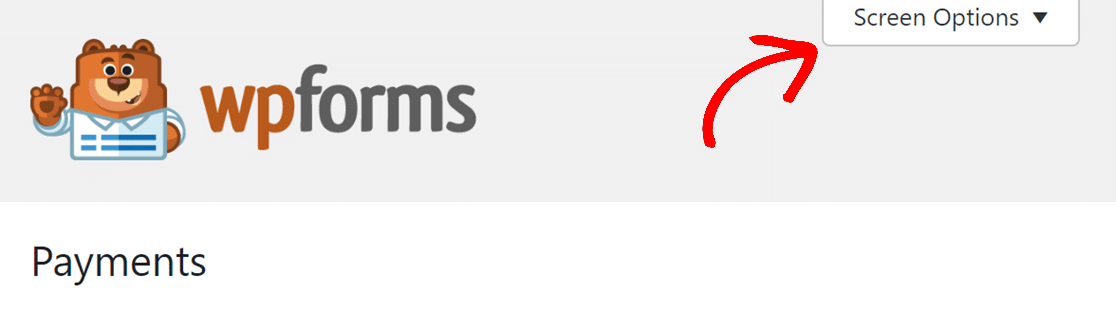
Na guia suspensa, basta marcar ou desmarcar os nomes das colunas no campo Colunas para mostrar ou ocultar colunas específicas. Se você quiser alterar quantos pagamentos são mostrados por página, modifique o número no campo Pagination (Paginação ).
Depois de fazer essas alterações, pressione o botão Apply (Aplicar ) para mantê-las.
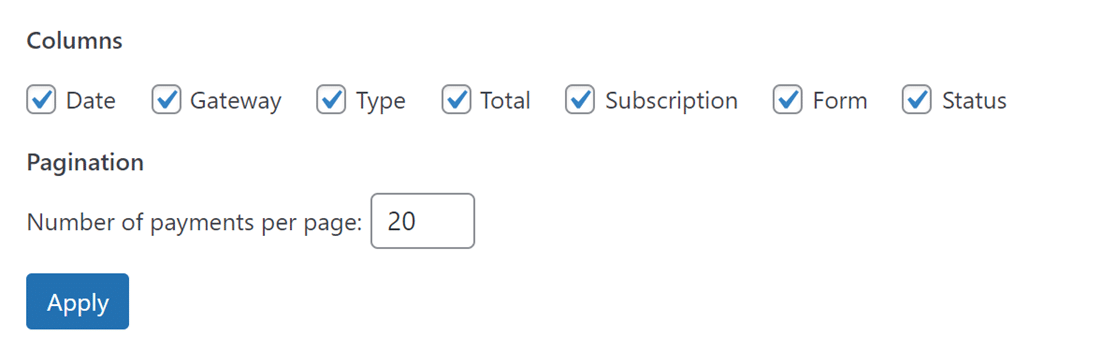
Você também pode classificar todos os dados da tabela em ordem crescente ou decrescente com base em três colunas: Pagamento, Data e Total.
Para fazer isso, basta clicar no nome da respectiva coluna. A tabela se reorganizará automaticamente com base na ordem da coluna escolhida.
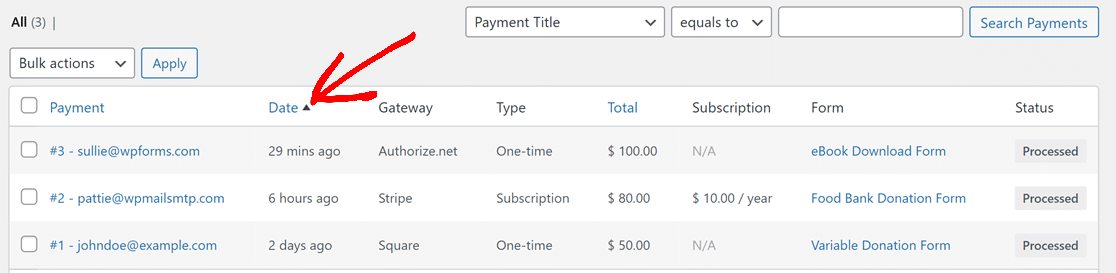
Perguntas frequentes
Abaixo estão algumas das perguntas mais comuns sobre a visualização e o gerenciamento de pagamentos no WPForms.
O que acontece quando eu excluo um pagamento de assinatura em minha integração do WPForms com o Stripe?
Quando você tentar excluir um pagamento de assinatura do Stripe no WPForms, saiba que ele opera em um sistema hierárquico: cada assinatura começa com uma entrada de pagamento "pai", seguida de entradas "filho" para cada pagamento recorrente subsequente.
A exclusão de uma assinatura principal pode fazer com que as entradas de pagamento secundárias associadas não sejam mais listadas na sua página de resultados, podendo interromper futuras renovações e afetar sua capacidade de gerenciar pagamentos por meio de filtragem ou relatórios. O aviso que você encontra varia de acordo com o contexto da exclusão, seja uma visualização de pagamento único ou uma ação em massa da visão geral de pagamentos.
É isso aí! Agora você sabe como visualizar e gerenciar efetivamente os pagamentos do WPForms em seu site WordPress.
Em seguida, gostaria de saber como encontrar rapidamente transações específicas em seus registros de pagamento? Não deixe de conferir nosso guia de pesquisa e filtragem de pagamentos para obter todos os detalhes.
